重置系统微软给你“双料”选择
剑波
通常,如果我们要重置Windows 10,一般使用系统“设置”中的重置功能,该工具的使用有一定的局限性,操作起来不够方便。其实,除此之外,我们还可以借助于微软官方提供的一个小工具RefreshWindowsTool来重置系统(http:∥mrw.so/6xpTy1)。該工具不但能在Windows 10环境下直接运行,还可以在某个可启动的Windows环境下(如Windows PE)运行,重置系统操作会更为简单。
1 Windows 10内置系统重置的局限
常规的Windows 10重置,需要依次点击“设置→更新和安全→恢复”,然后在恢复窗口中点击“重置此电脑”下的“开始”按钮,再进行重置项目的选择,才能执行重置操作(图1)。当系统还能正常启动到桌面,且“设置”程序可用时,该功能的调用才有效。若系统无法启动,则需要通过维护菜单历经多次转折,才能进入重置页面,多有不便。
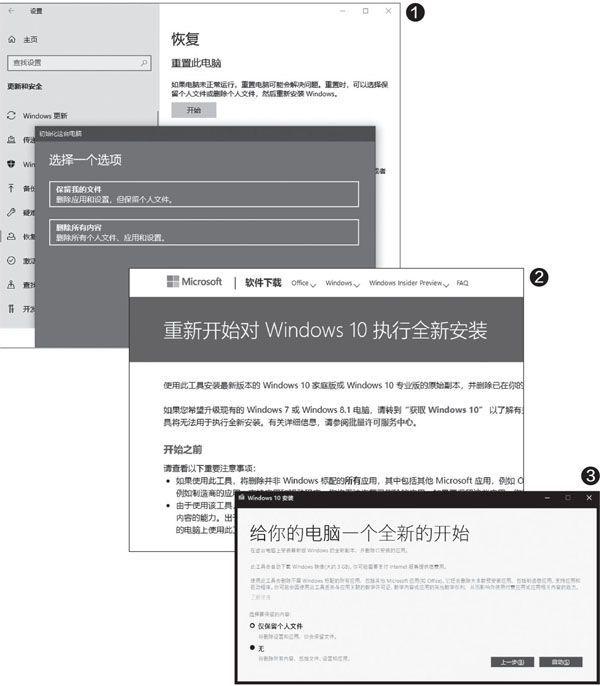
2用RefreshWindowsTool重置系统
利用RefreshWindowsTool软件,可安装最新版本的Windows 10家庭版或Windows 10专业版的原始副本,并删除已在电脑上安装或预安装的应用;同时,可以选择保留个人文件。但是要注意,RefreshWindowsTool会删除所有非Windows标配的应用,包括电脑制造商安装的大部分应用、各配件的驱动程序等。另外,使用该应用之后,原来拥有数字许可证或与应用程序关联的数字内容、数字权利等也会丢失,会影响到登录各种网上服务。因此在使用之前,需要确认这些权利的备份或重新启用的可能性,否则不要轻易使用该工具(图2),而且必须先对重要数据进行备份。
在确认安全之后,就可以运行RefreshWindows Tool了。启动该工具,查看并接受软件许可条款。选择要保留的内容:如果需要保留个人文件,一定要选择“仅保留个人文件”选项;如果要删除全部内容,选择“无”即可(图3)。最后,点击“启动”按钮进行新版Windows 10的下载和安装任务。安装的过程会自动化进行。但是,如果在程序执行完毕之前要反悔,只需直接关闭此工具窗口即可,这时前面的过程将自动撤销,不影响系统正常运行。

